Continui a visualizzare l’errore”Si è verificato un errore durante la generazione di una risposta”su ChatGPT?
ChatGPT sta prendendo d’assalto il mondo grazie a ciò che può fare e fornire.
Tuttavia, il chatbot non è ancora così stabile e gli utenti possono incorrere in errori come il prompt”si è verificato un errore durante la generazione di una risposta”.
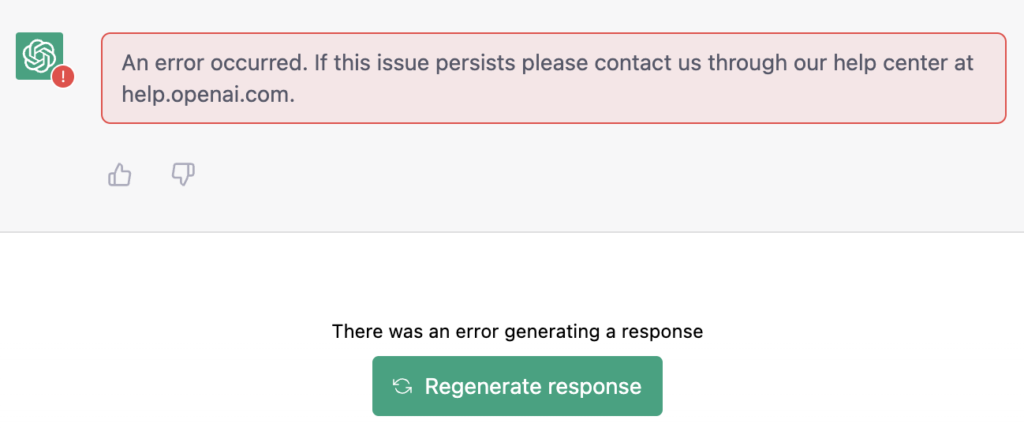
Quando si verifica questo errore, ChatGPT non risponderà alla tua domanda. Questo può essere frustrante, soprattutto se ti affidi al bot basato sull’intelligenza artificiale per le tue attività quotidiane.
Questo errore su ChatGPT è solitamente dovuto al volume di utenti sulla piattaforma contemporaneamente.
Tuttavia, l’errore potrebbe anche essere dovuto a connessioni di rete lente, problemi relativi al server o dati danneggiati.
In questa guida, ti mostreremo come correggere l’errore”si è verificato un errore durante la generazione di una risposta”su ChatGPT.
Tuffiamoci subito!
1. Aggiorna il tuo browser.
Quando incontri messaggi di errore su ChatGPT, la prima cosa da fare è aggiornare il tuo browser. Questo dovrebbe ristabilire la tua connessione con i server di OpenAI e l’errore dovrebbe essere risolto.
Premi F5 sulla tastiera per aggiornare il browser o fai clic sul pulsante Aggiorna nell’angolo in alto a destra della finestra accanto alla casella dell’URL.
2. Controlla i server ChatGPT.
Come accennato, l’errore”si è verificato un errore durante la generazione di una risposta”su ChatGPT è solitamente causato dai server sopraffatti dal numero di utenti che utilizzano la piattaforma. Di conseguenza, i server possono andare in down di tanto in tanto.
Per verificare se ci sono problemi con i server di OpenAI, visita la loro pagina di stato dedicata e guarda se il server è offline.
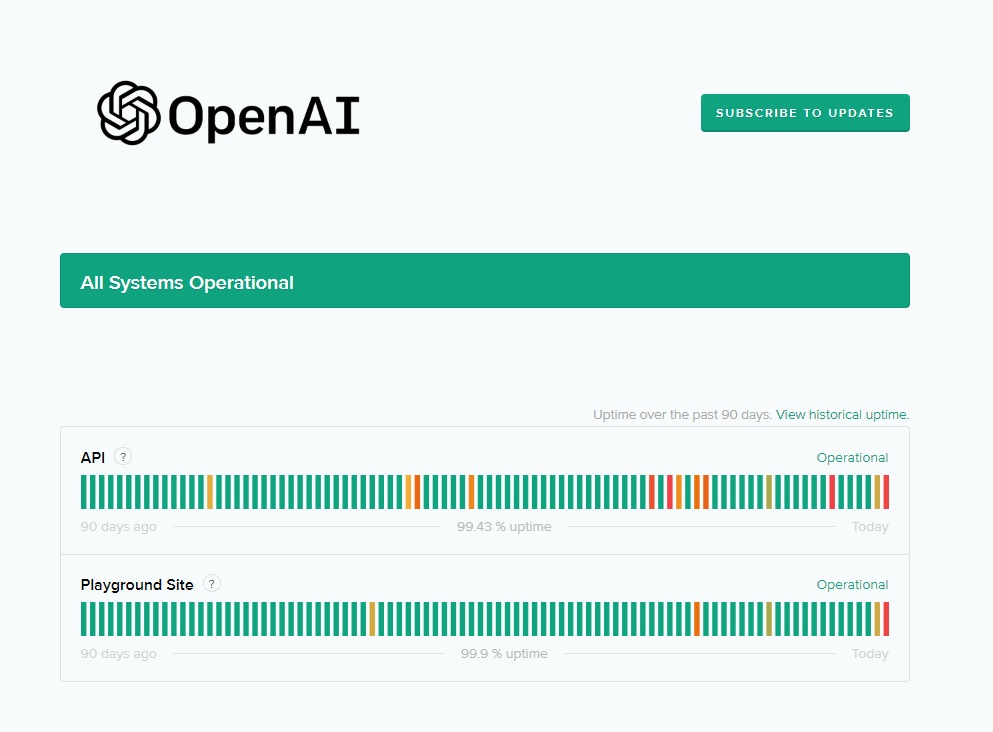
Purtroppo, gli errori relativi al server possono essere risolti solo dalla loro parte. Se i server non funzionano, la cosa migliore che puoi fare è aspettare.
D’altra parte, puoi passare alla soluzione successiva se non c’è niente che non va nei server.
3. Riavvia il tuo computer.
Puoi anche provare a riavviare il computer se riscontri messaggi di errore durante l’utilizzo di ChatGPT. Questo dovrebbe ricaricare le risorse di sistema e risolvere eventuali errori temporanei che potrebbero essersi verificati durante l’uso.
Vedi i passaggi seguenti per riavviare il PC:
premi il tasto Windows sulla tastiera. Successivamente, fai clic sulla scheda Opzioni risparmio energia. Infine, scegli Riavvia. 

Una volta terminato, torna a ChatGPT e verifica se riscontra ancora il messaggio di errore.
4. Controlla la tua connessione di rete.
Poiché ChatGPT è una piattaforma online, avrai bisogno di una connessione Internet stabile per usufruire dei suoi servizi. Se riscontri problemi durante l’utilizzo del chatbot, potrebbe indicare un problema con la tua rete o il tuo fornitore di servizi.
Per confermarlo, esegui un test utilizzando Fast.com per misurare la larghezza di banda in upload e download della tua rete.
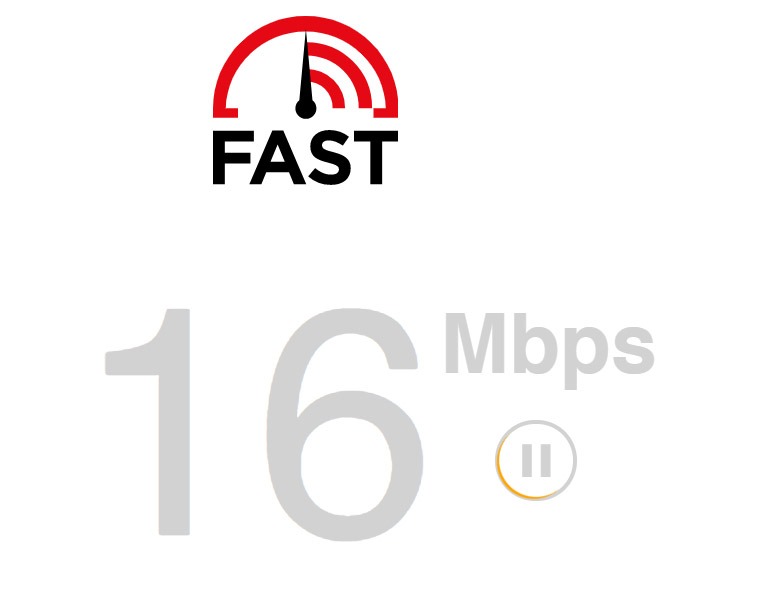
Se il test indica un problema con la connessione, spegnere e riaccendere il modem o il router per ristabilire il collegamento con l’ISP. Scollega il cavo di alimentazione del router dalla presa e attendi da 5 a 10 secondi prima di ricollegarlo.

Al termine, eseguire nuovamente il test per verificare se il problema è stato risolto. Contatta il tuo provider se continui a riscontrare problemi con la tua rete e chiedi loro di riparare il loro servizio.
5. Evita le richieste di spam.
Dato che milioni di utenti utilizzano ChatGPT, la piattaforma può diventare instabile di tanto in tanto. Per evitare problemi, astenersi dallo spamming di domande o richieste al chatbot poiché ciò può attivare il messaggio di errore.
Attendi che il bot finisca di rispondere a una domanda prima di inviarne un’altra.
Correlato: Come correggere l’errore di richiesta scaduta su ChatGPT
6. Cancella dati di navigazione.
La cancellazione dei dati di navigazione può anche aiutare a prevenire l’errore”si è verificato un errore durante la generazione di una risposta”su ChatGPT. Questo dovrebbe anche velocizzare le prestazioni del tuo browser.
Ecco cosa devi fare:
Nel tuo browser, fai clic su Altre opzioni nell’angolo in alto a destra. Successivamente, scegli Impostazioni e fai clic su Privacy e sicurezza. Fai clic su Cancella dati di navigazione successivamente. Modifica l’Intervallo di tempo in Sempre. Includere cache e cookie nel processo facendo clic su tutte le caselle di controllo. Infine, fai clic su Cancella dati per iniziare. 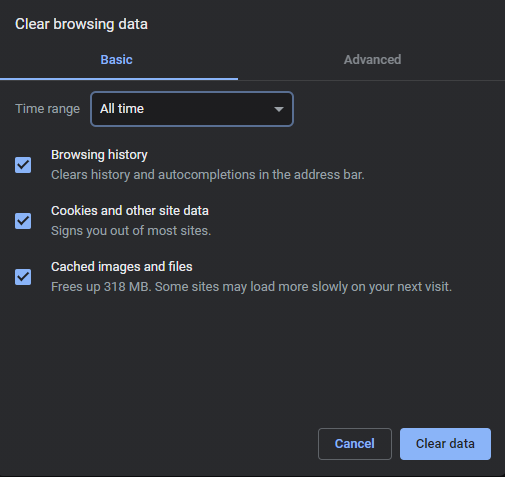
Al termine, accedi nuovamente al tuo account ChatGPT e controlla se il problema è stato risolto.
7. Elimina la conversazione e riavvia.
Se incontri ancora il messaggio di errore, puoi provare a eliminare la conversazione in cui è apparso l’errore. Questo dovrebbe cancellare la cronologia della chat con l’intelligenza artificiale.
Segui i passaggi seguenti per eliminare la tua conversazione:
Su ChatGPT, apri la conversazione che desideri eliminare. Ora fai clic sull’icona Cestino accanto alla conversazione. Fai clic sull’icona di spunta per confermare la tua azione. 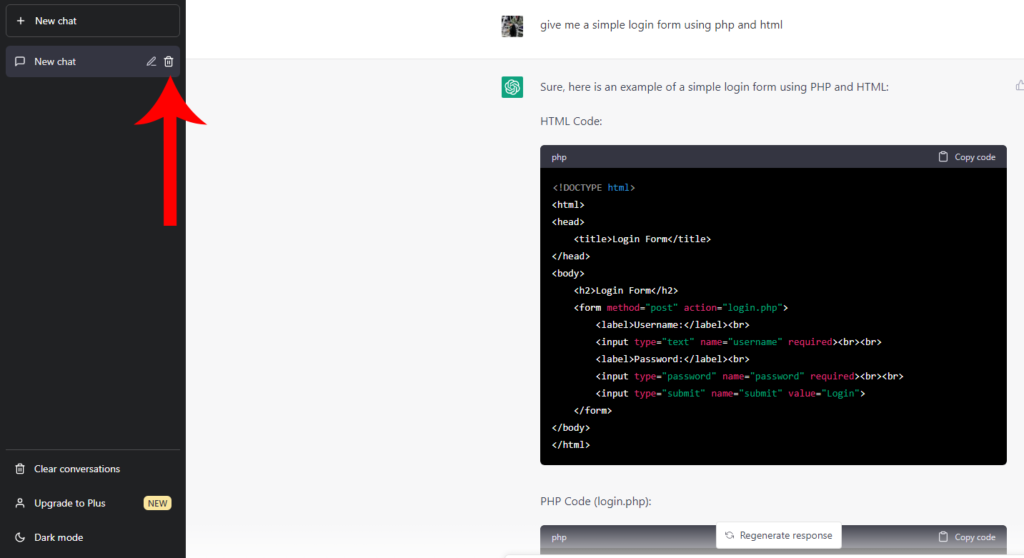
Avvia una nuova conversazione con il chatbot in seguito e verifica se riscontrerai ancora l’errore”si è verificato un errore durante la generazione di una risposta”su ChatGPT.
8. Aspetta.
Potrebbe esserci un grande volume di utenti che utilizzano ChatGPT e la piattaforma semplicemente non riesce a tenere il passo con la domanda. In tal caso, puoi provare a utilizzare nuovamente il chatbot dopo alcuni minuti o ore e vedere se si verifica lo stesso errore.
Suggeriamo inoltre di utilizzare il servizio durante le ore non lavorative, solitamente di notte.
9. Disattiva le estensioni del browser.
Le estensioni del browser sono strumenti di terze parti che forniscono funzionalità extra al tuo browser. Tuttavia, non tutte le estensioni sono ottimizzate e potrebbero causare problemi con i siti Web visitati. Se riscontri messaggi di errore utilizzando ChatGPT, prova a disabilitare le tue estensioni.
Consulta la guida di seguito per disabilitare le tue estensioni:
Innanzitutto, apri il tuo browser preferito. Vai a Impostazioni e accedi alla pagina Estensioni . Disattiva tutte le estensioni e riavvia il browser. 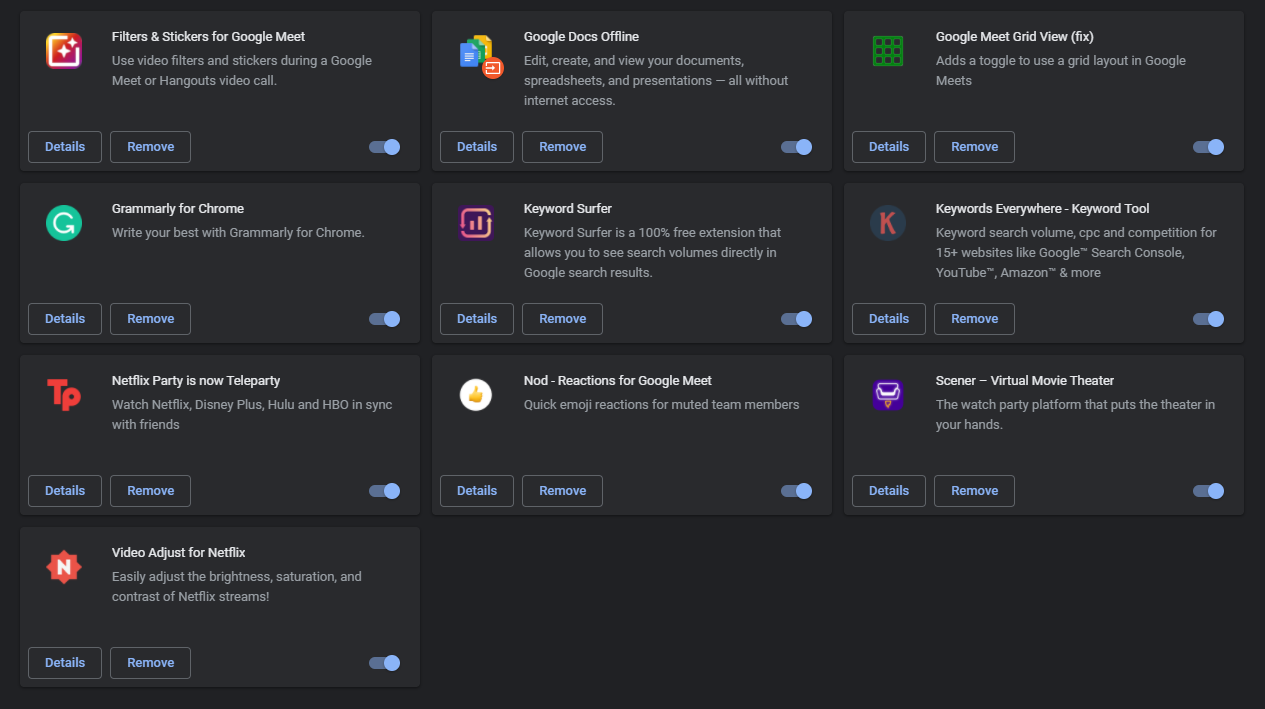
Torna a ChatGPT per verificare se il messaggio di errore persiste.
Correlato: Come ottenere il codice sorgente di qualsiasi estensione di Google Chrome
Se nessuna delle soluzioni di cui sopra ha funzionato, l’ultima cosa che puoi fare è segnalare il problema al team di ChatGPT.
Vai alla pagina di supporto di OpenAI e invia un ticket relativo al problema riscontrato sperimentato sulla piattaforma. Se possibile, fornisci uno screenshot dell’errore per aiutare il team a risolvere il problema più rapidamente.
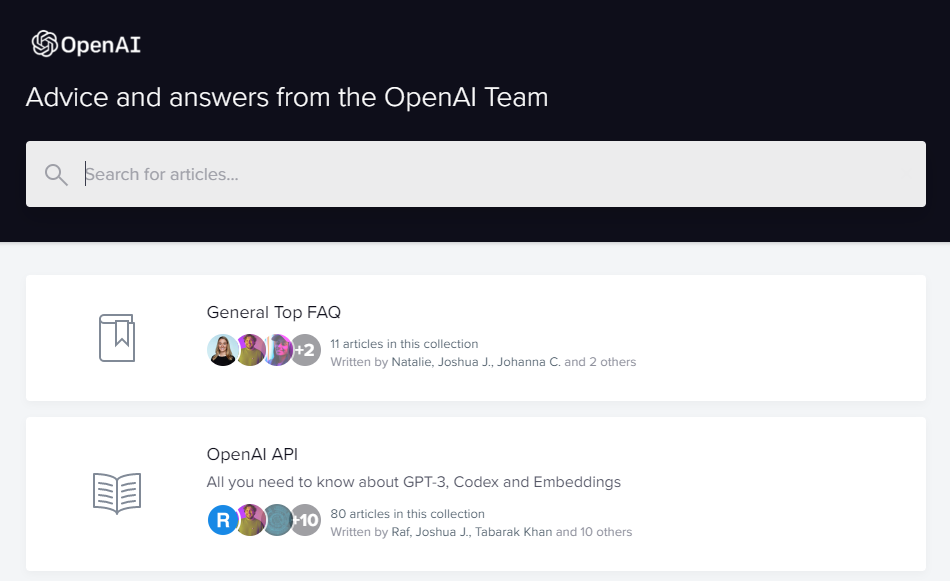
Con questo termina la nostra guida su come correggere l’errore”si è verificato un errore durante la generazione di una risposta”su ChatGPT. Se hai altri dubbi, commenta di seguito e saremo qui per aiutarti.
Se questa guida ti è stata utile, condividila.